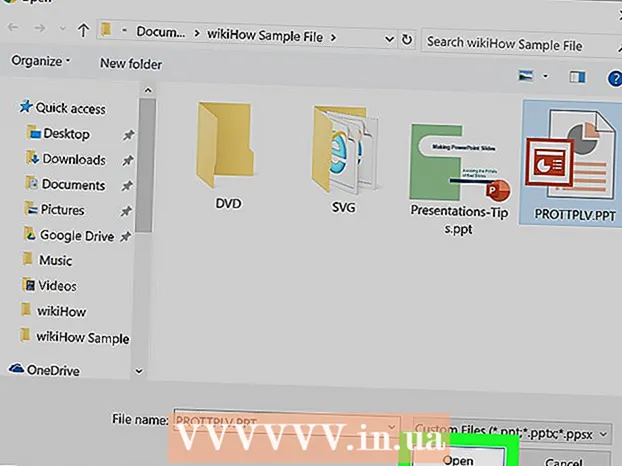May -Akda:
Marcus Baldwin
Petsa Ng Paglikha:
20 Hunyo 2021
I -Update Ang Petsa:
1 Hulyo 2024

Nilalaman
Ang Skype ay maaaring maging isang mahusay na tool para sa pakikipag-chat sa mga kaibigan o para sa pagtatrabaho nang malayuan. Ang pinakamahalagang bagay ay ang mga tawag ay maaaring gawin nang walang bayad, sa kondisyon na tumatawag ka mula sa computer papunta sa computer. Upang magamit ang Skype, kailangan mo munang i-download ang programa. Ipapakita sa iyo ng artikulong ito kung paano ito gawin.
Mga hakbang
 1 Buksan ang website Skype at i-click ang "I-download".
1 Buksan ang website Skype at i-click ang "I-download". 2 Kung hindi ito awtomatikong nangyari, piliin ang uri ng aparato kung saan mo nais na mag-download at mag-install ng Skype. Dapat na awtomatikong kilalanin ng site ang sistemang ginagamit mo, ngunit maaaring mas gusto mong pumili ka mismo.
2 Kung hindi ito awtomatikong nangyari, piliin ang uri ng aparato kung saan mo nais na mag-download at mag-install ng Skype. Dapat na awtomatikong kilalanin ng site ang sistemang ginagamit mo, ngunit maaaring mas gusto mong pumili ka mismo.  3 Mag-click sa berdeng "Skype para sa [pangalan ng system]" upang magsimulang mag-download ng programa.
3 Mag-click sa berdeng "Skype para sa [pangalan ng system]" upang magsimulang mag-download ng programa. 4 Hintaying matapos ang pag-download ng file. Kapag nagda-download ng Skype sa iyong computer, maaaring tanungin ka ng Windows kung saan i-save ang na-download na file.
4 Hintaying matapos ang pag-download ng file. Kapag nagda-download ng Skype sa iyong computer, maaaring tanungin ka ng Windows kung saan i-save ang na-download na file.  5 Sundin ang mga tagubilin sa pahina ng pag-download upang mai-set up ang Skype.
5 Sundin ang mga tagubilin sa pahina ng pag-download upang mai-set up ang Skype.- Para sa Mac OS:
- I-download ang file.
- I-drag ang icon ng Skype sa folder ng Mga Application.
- Ilunsad ang programa sa pamamagitan ng pag-click sa icon ng Skype.
- Para sa Windows:
- I-download ang file.
- Kapag nakumpleto na ang pag-download, i-double click ang .exe file.
- Sundin ang mga tagubilin pagkatapos patakbuhin ang .exe file.
- Para sa Mac OS:
 6 Ginawa!
6 Ginawa!
Mga Tip
- Tiyaking i-download ang tamang bersyon ng Skype. Kung ang site ay nakilala nang mali ang iyong system, hindi mo dapat i-download ang ipinanukalang bersyon ng programa. Sa kasong ito, hanapin mo mismo ang tamang bersyon ng Skype.
Ano'ng kailangan mo
- Computer na may access sa Internet.